PPT怎么设置备注只对自己可见 PPT备注如何设置只有自己能看到
更新时间:2023-12-04 17:36:25作者:jhuang
在我们日常的工作学习中,PPT已经成为了一种常见的展示和演示工具,有时候我们在制作PPT时可能会有一些私密的备注或者个人心得需要记录下来,但又不希望他人能够看到。如何设置PPT的备注只对自己可见呢?在本文中,将向大家介绍PPT备注如何设置只有自己能看到的方法,让您轻松实现PPT备注的隐私保护。
PPT怎么设置备注只对自己可见?
1、点击打开需要设置备注的PPT。
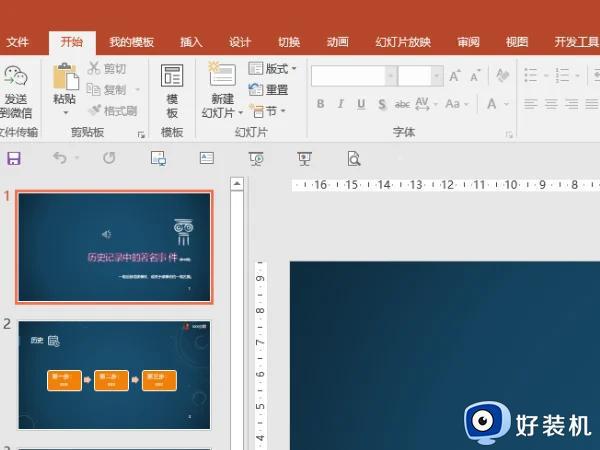
2、在“视图”选项卡中点击“备注”按钮调出备注栏。
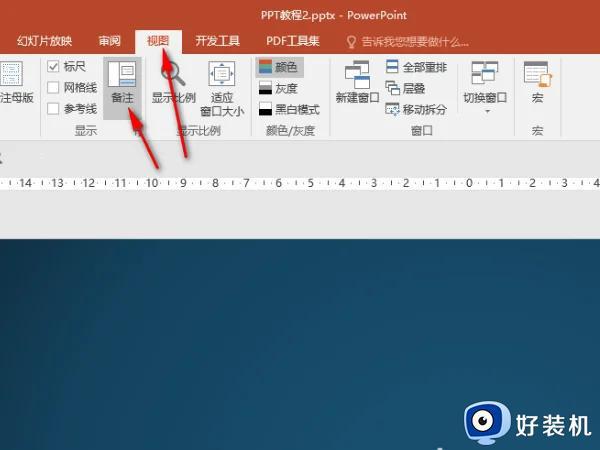
3、然后依次切换到需要添加备注的PPT页面,在备注栏添加想要的信息内容。
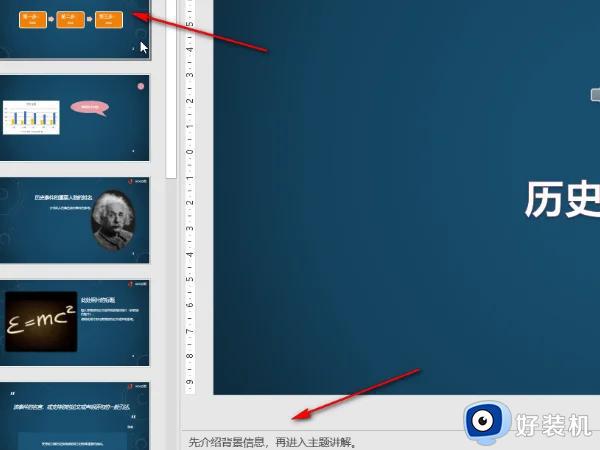
4、在“幻灯片放映”选项卡中点击勾选“使用演示者视图”,或者点击“设置幻灯片放映”按钮打开窗口后进行勾选,然后点击左侧的“从头开始”或者“从当前幻灯片开始”按钮进入放映视图。
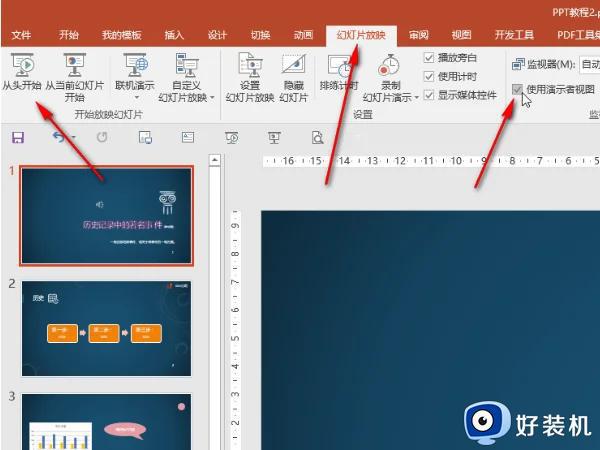
5、进入放映视图后,在界面左下方点击三个点图标,或者在界面中右键点击一下,在子选项中点击“显示演示者视图”。
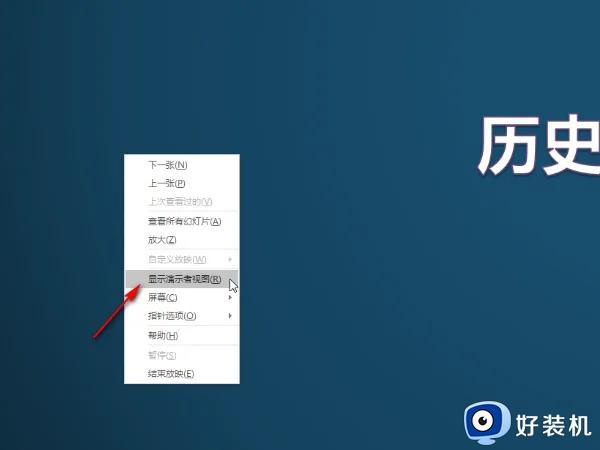
6、就可以看到备注信息了,只会自己看到而观众是看不到的,在右下方还可以调整备注的字号大小,后续可以按ESC键退出放映视图。
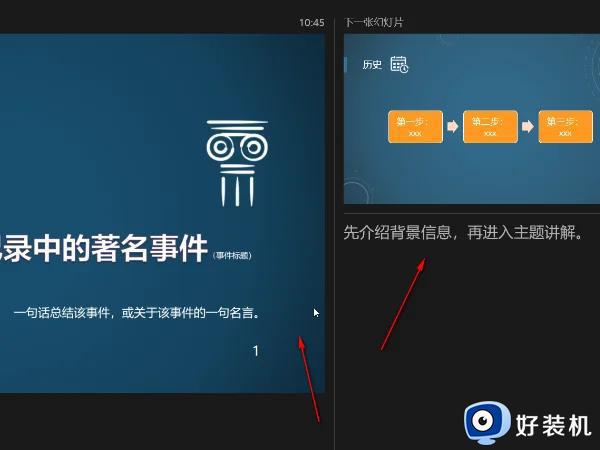
以上是PPT怎么设置备注只对自己可见的全部内容,如有不明白的地方,可根据以上小编提供的方法进行操作,希望能够帮助到大家。
PPT怎么设置备注只对自己可见 PPT备注如何设置只有自己能看到相关教程
- ppt自动播放怎么设置 ppt里如何设置自动播放
- wps怎么使ppt自动滚动起来 wps怎么设置ppt自动滚动
- ppt自动循环播放怎么设置 如何在ppt中设置自动循环放映
- ppt自动播放如何设置 ppt自动播放设置教程
- PPT怎么取消自动播放设置 PPT自动播放如何关闭
- 电脑PPT如何设置全屏放映 PPT全屏放映的设置教程和技巧
- 如何设置PPT触发器动画 PPT触发器动画的高级制作技巧
- ppt怎么设置图片不压缩 图片导入ppt如何避免图片被压缩
- ppt模板怎么导入 ppt模板如何导入ppt
- ppt封面怎么编辑制作 编辑ppt封面的方法介绍
- 电脑无法播放mp4视频怎么办 电脑播放不了mp4格式视频如何解决
- 电脑文件如何彻底删除干净 电脑怎样彻底删除文件
- 电脑文件如何传到手机上面 怎么将电脑上的文件传到手机
- 电脑嗡嗡响声音很大怎么办 音箱电流声怎么消除嗡嗡声
- 电脑我的世界怎么下载?我的世界电脑版下载教程
- 电脑无法打开网页但是网络能用怎么回事 电脑有网但是打不开网页如何解决
电脑常见问题推荐
- 1 b660支持多少内存频率 b660主板支持内存频率多少
- 2 alt+tab不能直接切换怎么办 Alt+Tab不能正常切换窗口如何解决
- 3 vep格式用什么播放器 vep格式视频文件用什么软件打开
- 4 cad2022安装激活教程 cad2022如何安装并激活
- 5 电脑蓝屏无法正常启动怎么恢复?电脑蓝屏不能正常启动如何解决
- 6 nvidia geforce exerience出错怎么办 英伟达geforce experience错误代码如何解决
- 7 电脑为什么会自动安装一些垃圾软件 如何防止电脑自动安装流氓软件
- 8 creo3.0安装教程 creo3.0如何安装
- 9 cad左键选择不是矩形怎么办 CAD选择框不是矩形的解决方法
- 10 spooler服务自动关闭怎么办 Print Spooler服务总是自动停止如何处理
